Sélectionnez Rechercher, une extension Chrome, vous fournit rapidementLes options de recherche sur les moteurs courants permettent d’économiser beaucoup de temps lorsque vous devez rechercher le même terme sur plusieurs sites Web. Avec elle, vous pouvez rechercher Google, Wikipedia, Twitter en un clic ou deux. En plus de cela, vous pouvez ajouter d'autres moteurs de recherche populaires à la fenêtre contextuelle et rechercher rapidement du texte sélectionné dans Google Images ou YouTube. Tout ce que vous avez à faire est de sélectionner du texte sur un site Web. Une petite fenêtre contextuelle apparaîtra avec les options de recherche Wikipedia, Google, Twitter et Google Image. La fenêtre contextuelle est également active sur les champs de texte et est entièrement personnalisable. Les utilisateurs peuvent ajouter divers moteurs de recherche populaires à la bulle, modifier le nombre de colonnes, la transparence, etc. Sélectionnez les options de recherche.
Lorsque vous naviguez sur le Web et rencontrez unterme que vous souhaitez consulter sur Google, Wikipedia, YouTube ou tout autre service, mettez-le simplement en surbrillance et une bulle contenant plusieurs moteurs de recherche apparaîtra dessus. Sélectionnez une option dans la bulle et vos résultats de recherche seront instantanément affichés dans un nouvel onglet.

le Sélectionnez les options de recherche vous permettent de personnaliser entièrement l'extension envous permettant d'ajouter divers moteurs de recherche tels qu'eBay, BinSearch, Facebook et plus. En plus de cela, vous pouvez modifier le nombre de colonnes pour la fenêtre contextuelle, ainsi que la transparence et le délai de disparition de la bulle. Au fur et à mesure que vous apportez ces modifications, vous pourrez voir un aperçu de la bulle en bas de la page.
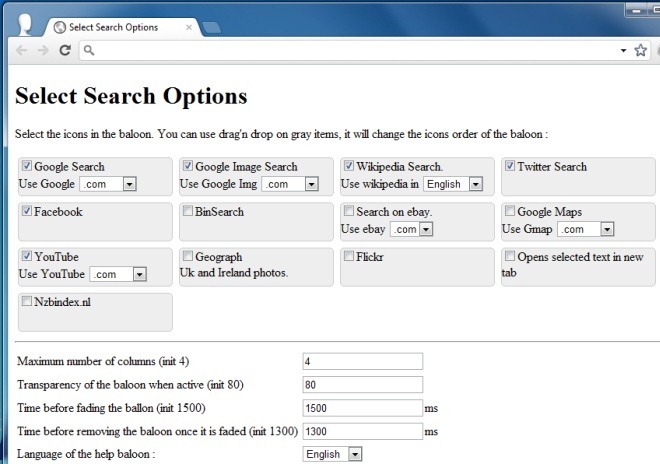
Il y a une tonne d'autres façons d'intégrerPlusieurs moteurs de recherche dans votre navigateur et cette extension, comme tous les autres, reprennent l'idée de pouvoir rechercher un terme sélectionné dans votre moteur de recherche par défaut à partir du menu contextuel en cliquant avec le bouton droit de la souris. La différence est que l'envoi de texte à un moteur de recherche via cette bulle est en réalité plus pratique. C’est un clic de moins que le menu contextuel et les options de personnalisation sont suffisantes pour satisfaire les utilisateurs les plus difficiles. L'ajout de moteurs de recherche supplémentaires pourrait peut-être s'avérer quelque peu difficile pour certains utilisateurs, mais l'extension fournit la plupart des moteurs populaires dont un utilisateur ordinaire aurait besoin. La bulle elle-même est discrète et vous pouvez contrôler sa rapidité d’apparition ou de disparition.
Select Search augmente votre productivité et améliore votre expérience de navigation sur le Web. L'extension peut être installée à partir du lien ci-dessous.
Installer Sélectionnez Rechercher pour Google Chrome







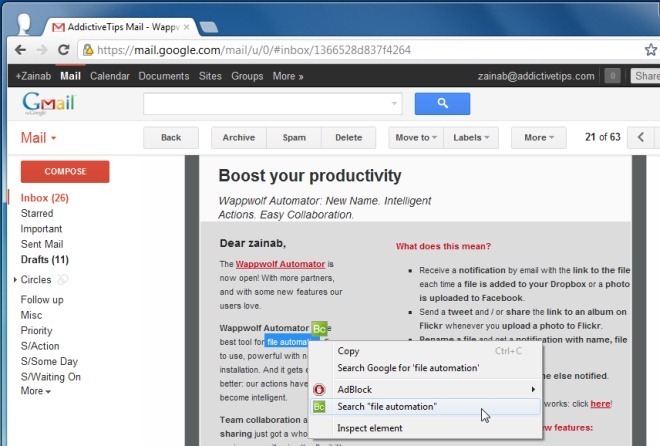





commentaires